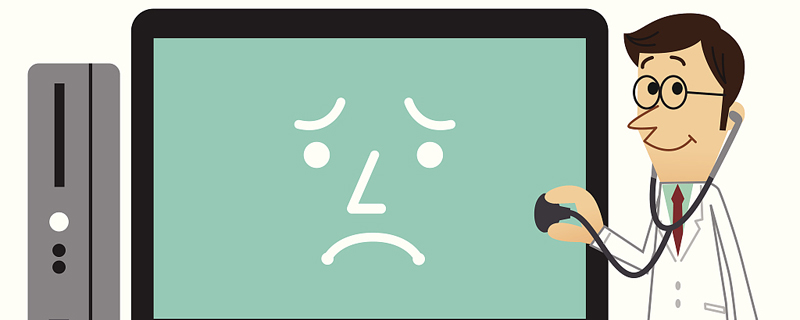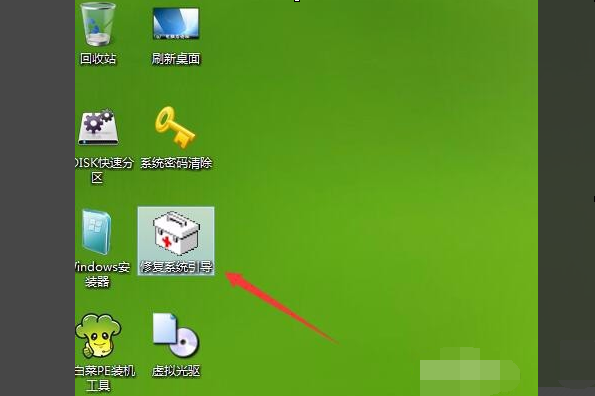智能手机的功能越来越发达,所以在日常生活中,我们可以利用智能手机干很多事情,有时可以利用智能手机拍下美丽的照片,从而留下美好的照片留作纪念。有时我们为了需求,需要将手机里的照片传到电脑拦春里,那么大家知道如何将手机里的照片传到电脑里吗?下面就具体为大家介绍一下相关的操作步骤。以方便大家在实际生活中进行操作。 工具/原料:智能手机一部,能上网电脑一台 一、通过数据线传输 1、使用数据线连接电脑和手机 现在买的手机,都配有数据线。这根数据线既可以用来充电,也可以用来传输文件数据。首先使用数据线连接电脑和手机。 2、在我的电脑中打开手机盘符 打开我的电脑——“扫描仪/相机盘符”( 苹果 是这样的),安卓的话,也大概类似,找到插上数据线后,电脑上面新增加的移动盘符。 3、复制文件到电脑 在手机盘符中,找到照片目录。苹果手机打开之后,就是相册目录了,直接选中要备份到电脑的相片,复制粘贴到电脑即可。 二、通过QQ文件助手传输 1、电脑上面登录QQ 在电脑上面登录自己的QQ号码 2、打开文件助手 简毕耐打开QQ应用软件,选择动态——文件(照片)助手。 3、选择传输类型:照片或者文件、视频 文件助手打开后,选择需要传送的文件类型:照片、视频、文件,或者拍照后再传输,功能挺强大的。 4、选择要数模传输的照片 选择照片后,进入到相册目录,我们勾选要传输到电脑上的照片,一次可以选择多张(照片上面有√号的为选中的),点击确定。 5、手机开始上传 选择好照片,点击确定后,手机自动上传照片到电脑。 6、电脑上QQ文件助手中另存文件到电脑 手机上传成功后,电脑上的QQ会自动弹出文件助手,里面可以看到我们刚选择上传的文件。 三 、通过手机助手导出照片到电脑 由于手机操作系统的不同,我们所使用的手机助手也不太一样。以苹果手机为例,我比较习惯用itools工具,安卓系统可以选择很多如91助手、豌豆荚、QQ应用宝、百度手机助手等。 1、手机连接电脑后,打开Itools工具,选择照片管理。 2、右侧回打开手机相册,选择我们要导出的照片(按住ctr键可以选择多个,shift也可以),点击导出。 3、导出另存 点击导出后,弹出另存为对话框,选择照片要保存的位置,点击确定即可。 将手机里的照片传到电脑里的方法比较多,大家可以根据自身的操作习惯,去选择不同的方法进行操作。小编个人觉得利用一些软件,进行图片的传输也非常的方便,比如说上面介绍的qq传输方法。当然,大家也可以选择用数据线进行传输,但是一定要注意提前给电脑进行杀毒,以防手机也感染病毒,从而丢失一些重要的数据,或者影响手机的正常运行。
标签:传到,电脑,照片